Pasos a dar para el acceso y simulación en Renta Web Open
Una vez en la página correspondiente para iniciar la simulación, se debe elegir en la ventana inicial, si se quiere comenzar una "Nueva declaración" o "Cargar" los datos de una anterior, previamente guardada y creada con la misma aplicación.
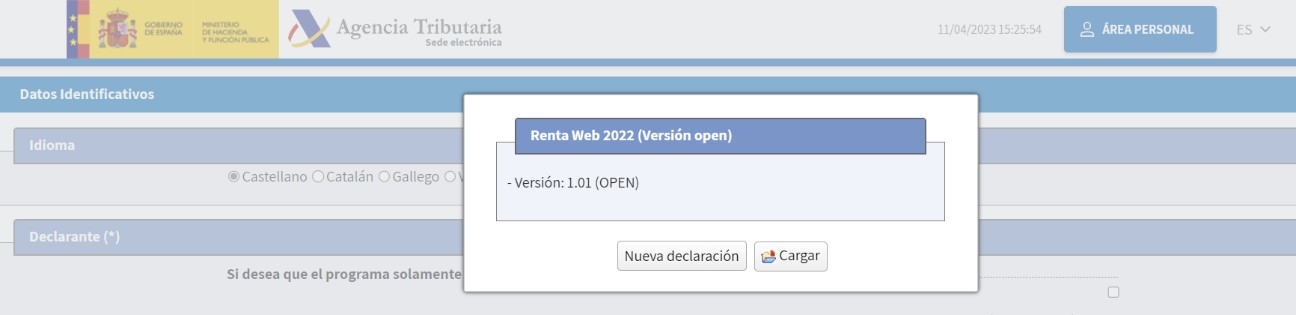
A continuación, el usuario seleccionar también el idioma e introducir los datos identificativos completos, tanto personales como económicos, para simular el resultado. Estos datos son:
- NIF o número de identificación fiscal, nombre y apellidos, estado civil, fecha de nacimiento, sexo y comunidad autónoma.
- Indicar la clave de discapacidad en caso de que proceda (discapacidad igual o superior al 33% e inferior al 65%; discapacidad igual o superior al 33% e inferior al 65% acreditándose necesitar ayuda de terceras personas o movilidad reducida; discapacidad en grado igual o superior al 65% o incapacitación judicial por sentencia de la jurisdicción civil).
- La fecha de fallecimiento en caso de matrimonio, si uno de los cónyuges ha fallecido durante el período impositivo
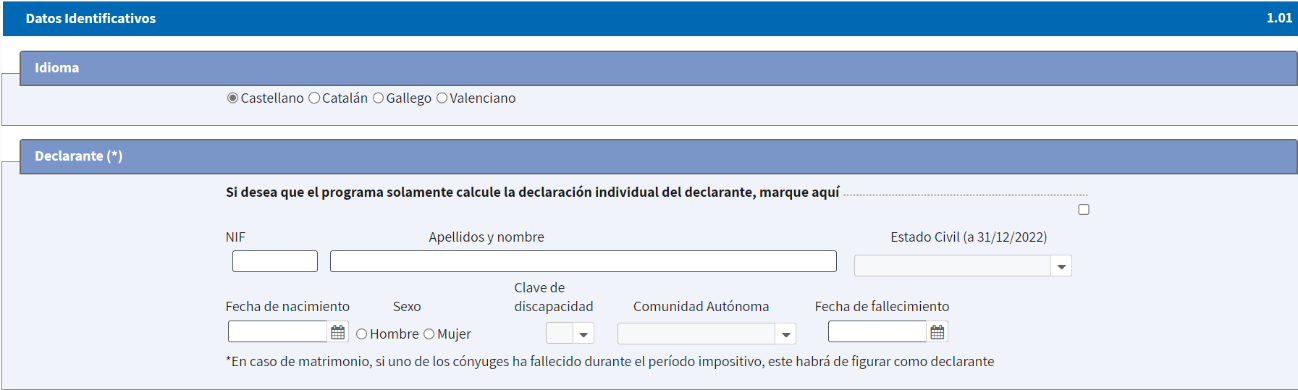
- Asimismo, se deben indicar los datos que dan lugar a deducciones como hijos menores de 18 años, ascendientes mayores de 65 años o con discapacidad, etc.
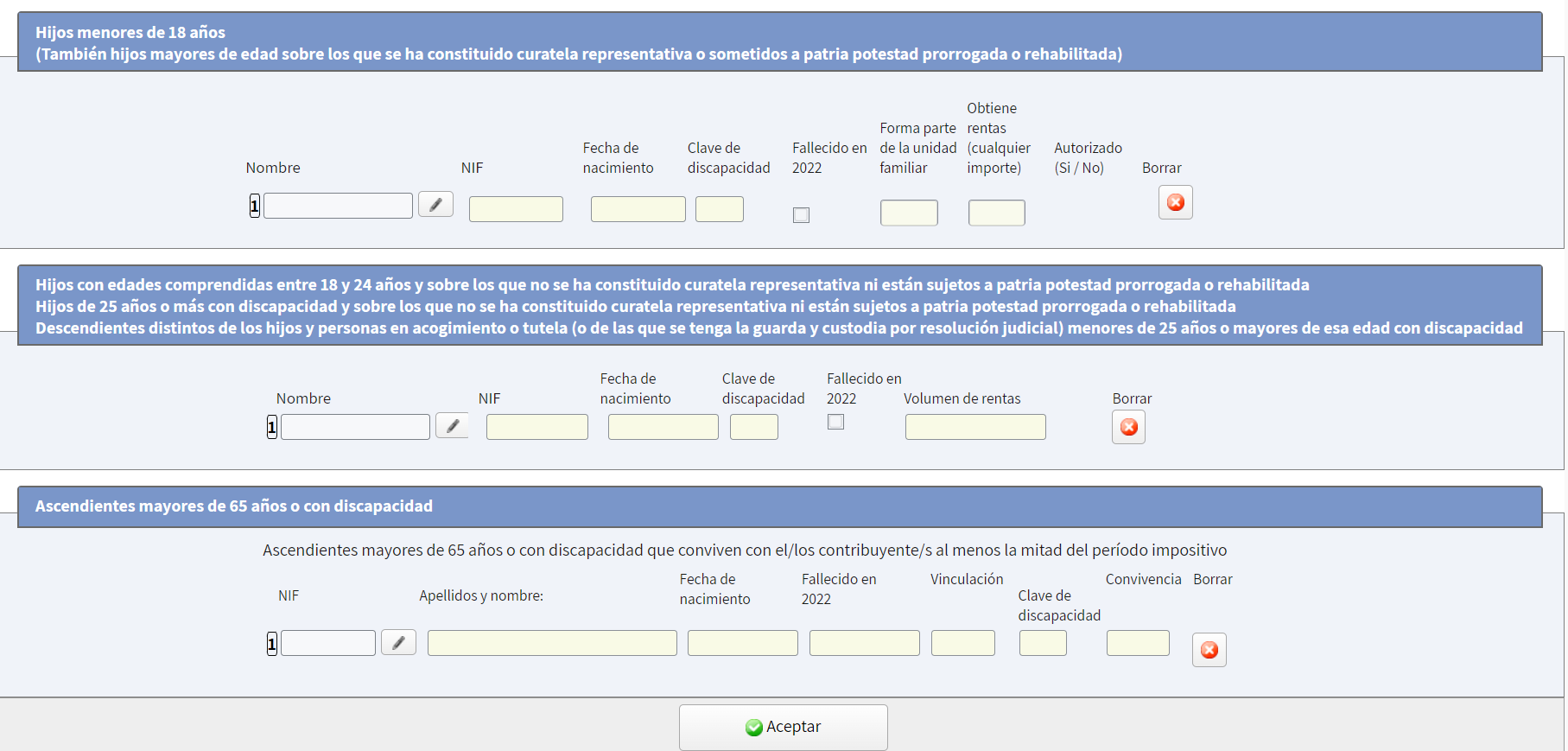
Una vez introducidos los datos y pulsando aceptar…
Una vez introducidos todos los datos identificativos y pulsando en el botón “aceptar” de la parte final, el usuario accederá directamente al resumen de resultados. En el mismo se visualizar los diferentes datos que aparecen, por los rendimientos de trabajo o de actividades económicas, etc. También se podrá optar por la simulación de distintos tipos de declaraciones: conjunta o individual.
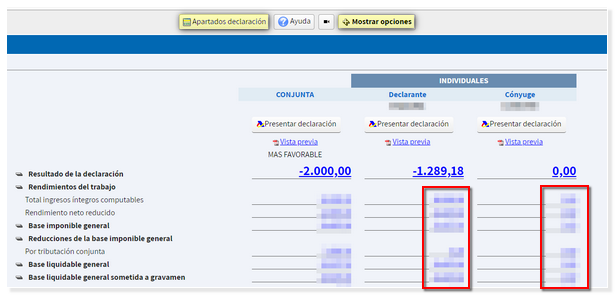
Además, se podrán consultar los manuales de la renta de años anteriores.
Para acceder a las distintas secciones de la declaración, se deberá ir a "Apartados de la declaración" o bien pulsar en los enlaces numéricos junto a cada concepto (desde "Buscar casilla"), como, por ejemplo, resultado de la declaración, base imponible general, base liquidable general sometida a gravamen, base imponible del ahorro, etc.
Si se pulsa en "Mostrar opciones" se ampliará la botonera con más acciones, incluido el comando de flechas para navegar entre las páginas de la declaración.
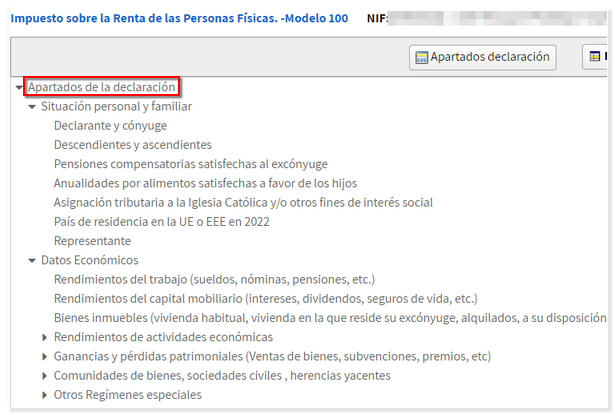
Los datos introducidos desde las modalidades individuales y conjunta se recalculan automáticamente con los datos introducidos en las declaraciones de cada declarante. Al terminar, se deberá pulsar el botón "Continuar con la declaración".
Desde "Buscar casilla" se puede localizar apartados de la declaración por número de casilla o conceptos. El botón "Validar" analiza la cumplimentación que se ha efectuado y detecta los posibles avisos y errores.
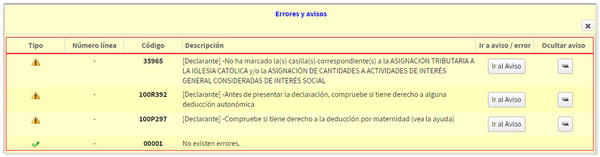
Si se quiere recuperar la declaración cumplimentada en un momento posterior, se debe pulsar el botón "Guardar" para obtener el fichero .ses, que se puede recuperar desde la ventana inicial pulsando la opción "Cargar". Se puede elegir la ubicación en la que se descargará el fichero que, por defecto, se almacena en la carpeta que tenga como predetermina el navegador. El fichero tendrá por nombre dat-100-NIF del declarante-fecha.ses.
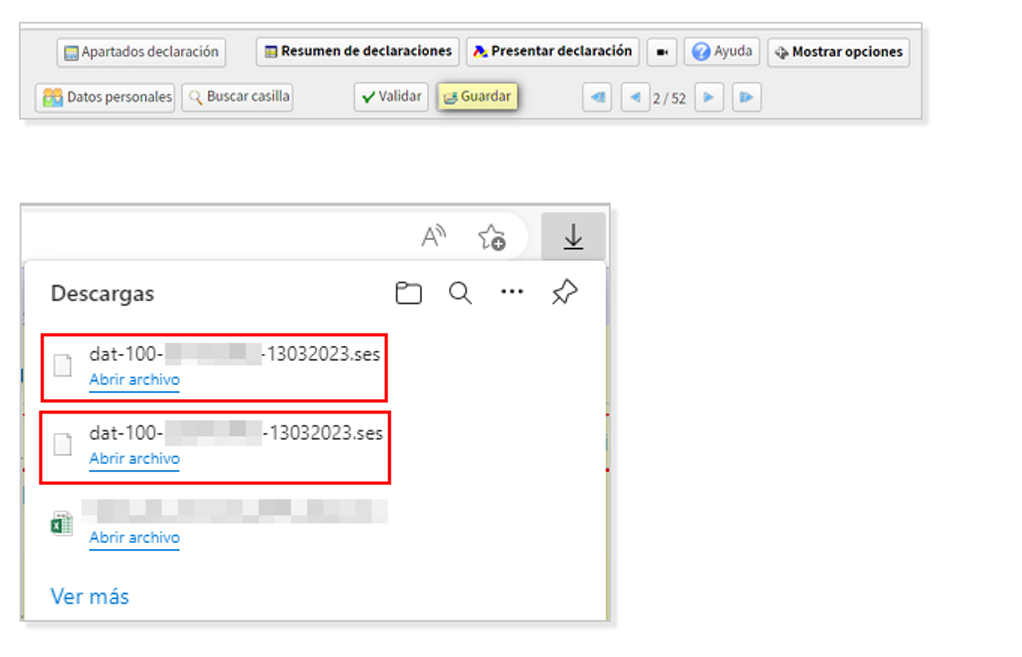
Para comprobar el resultado de la Declaración se puede acceder a la última página, "Documento de ingreso o devolución" o al resumen de declaraciones.
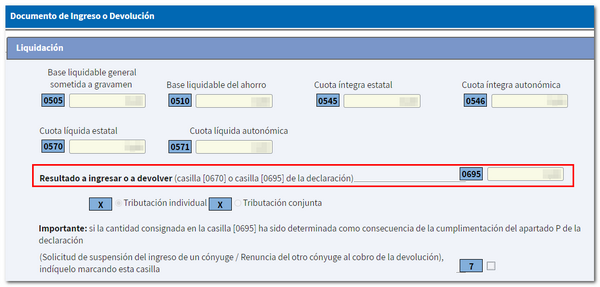
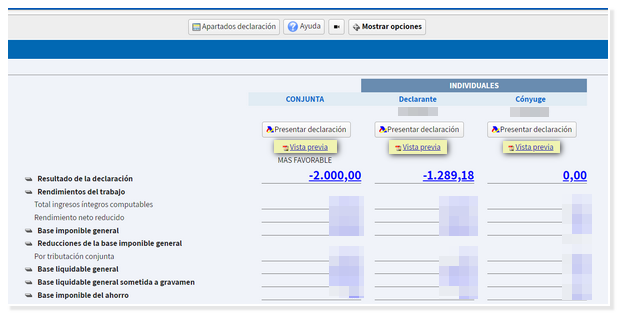
Renta WEB Open permite la generación de un PDF con la "Vista previa" de la declaración, aunque este documento no es válido para su presentación.
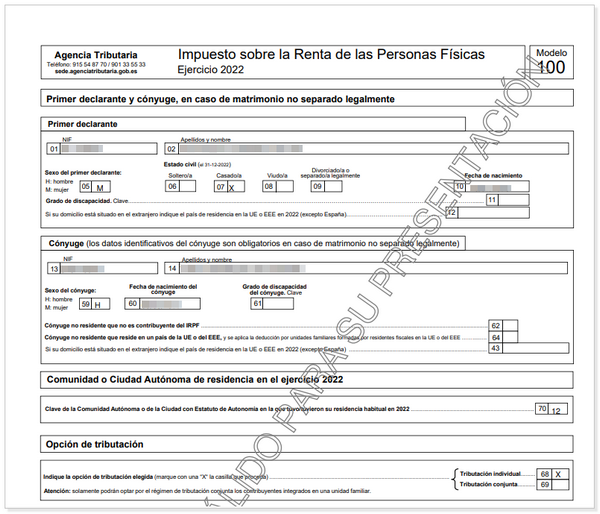
Más Información:
Renta Web Open, Agencia Tributaria
Declaración de la Renta 2022: calendario de presentación y obligados a declarar
Consulta aquí las principales novedades de la Declaración de la Renta 2022










